安全管理
更新时间:2025-05-29 17:24:42
进入安全管理页面
1. 登录开发者平台
请参考账号登录,登录开发者平台。
2. 鼠标移到右上角,在弹出的用户菜单中点击“用户中心”菜单项
3. 在用户中心页面,点击“安全管理”菜单,进入安全管理页面
注意
- 只有主帐号才能管理该页面内容。
平台访问密钥
在界面上可以查看平台密钥,平台密钥是客户云端与平台对接的唯一凭证,请妥善保管,防止泄露。
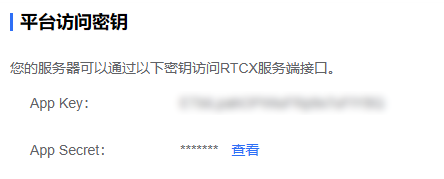
- 点击“查看”按钮,可以显示真实的App Secret
- 点击“隐藏”按钮,可以隐藏App Secret,使用"*******"代替
数据同步密钥
在界面上可以查看数据同步密钥,该密钥是客户云端与平台进行数据同时的唯一凭证,请妥善保管,防止泄露。
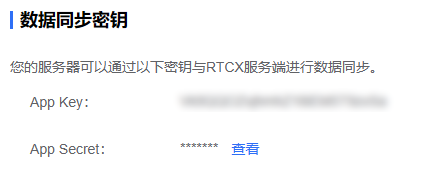
- 点击“查看”按钮,可以显示真实的App Secret
- 点击“隐藏”按钮,可以隐藏App Secret,使用"*******"代替
数据同步设置
注意
- 数据同步的设置,每个数据中心是独立的,需要分别设置。标题后面会显示当前数据中心的名称。
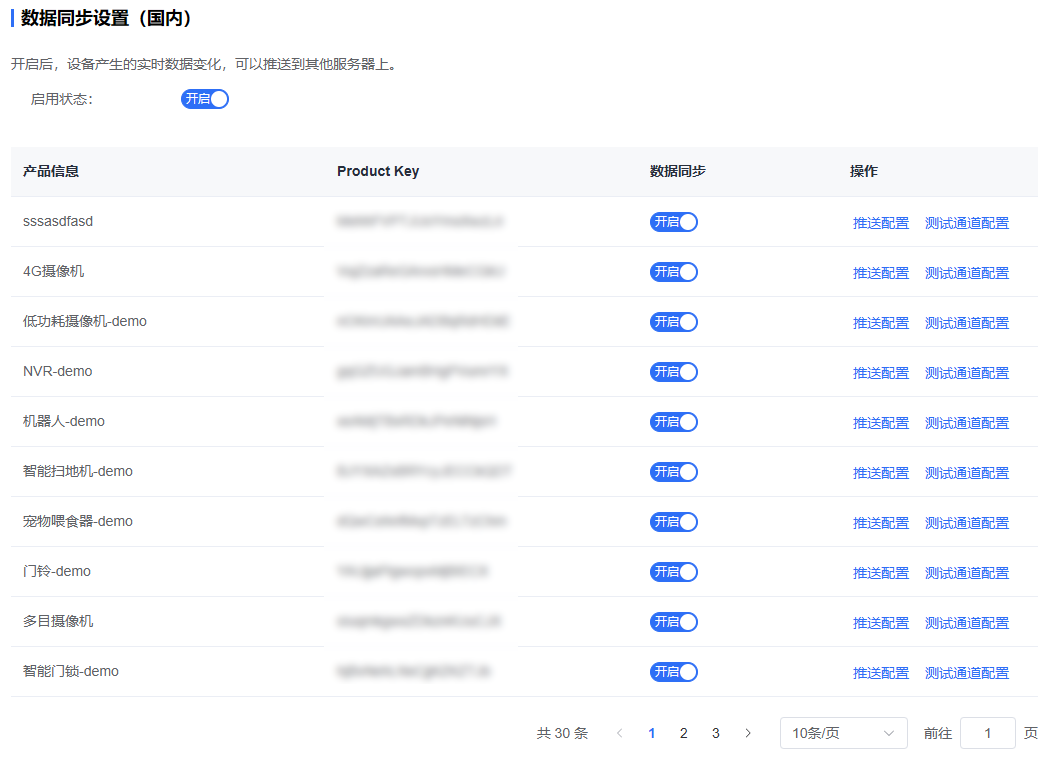
- 点击启用状态的“开启/关闭”按钮,可以开启或关闭数据同步功能,当数据同步功能开启时,可以看到所有产品的同步状态。
- 点击产品列表中的“开启/关闭”按钮,可以开启或关闭对应产品的数据同步功能
推送配置
- 点击产品列表中的“推送配置”按钮,可以设置对应产品的推送消息类型
测试通道配置
为了便于测试,RTCX支持将设备的数据推送到测试通道,您可以通过下面的界面进行配置。
- 点击产品列表中的“测试通道配置”按钮,显示测试通道设备列表,如下图所示:
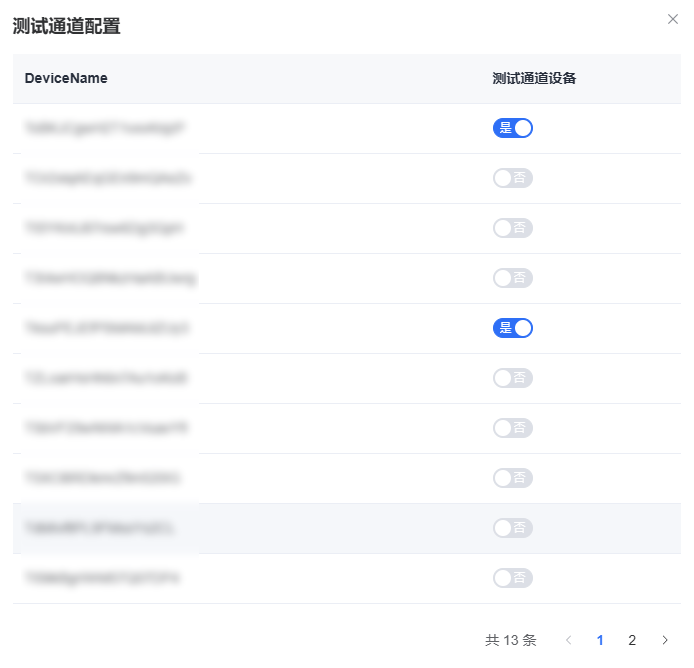
- 点击设备列表右边的“是/否”开关,可以将指定的测试设备从测试通道加入或者移除。
其他参考:数据同步开发指南